截图,对于很多用户们来说在使用手机的过程中都会经常用到。荣耀V8作为全新V系列的旗舰产品,在截图操作上也有了很多创新的尝试。相信很多用户在入手荣耀V8后一定会截图分享到朋友圈,如果你还停留在【电源键】+【音量下键】的截图方式,不妨来看一看荣耀V8的四种截图方式。

1.组合按键
与绝大多数安卓手机一样,荣耀V8可以同时按住【电源键】+【音量下键】即可快速实现截屏,操作过程非常简单,打开荣耀V8需要截屏的界面,随后同时按住电源键和音量下键即可实现屏幕截图。同时按的时间要长一点,坚持两秒钟左右。
2. 下拉通知栏截图
打开荣耀V8需要截屏的界面,然后用手指屏幕向下滑动调出通知栏下拉屏幕,然后切换到【开关】选项,点击下方的【截屏】即可快速截图。
相关影片资源迅雷下载推荐
魅族手机截屏快捷键(魅族手机截屏几种方法)
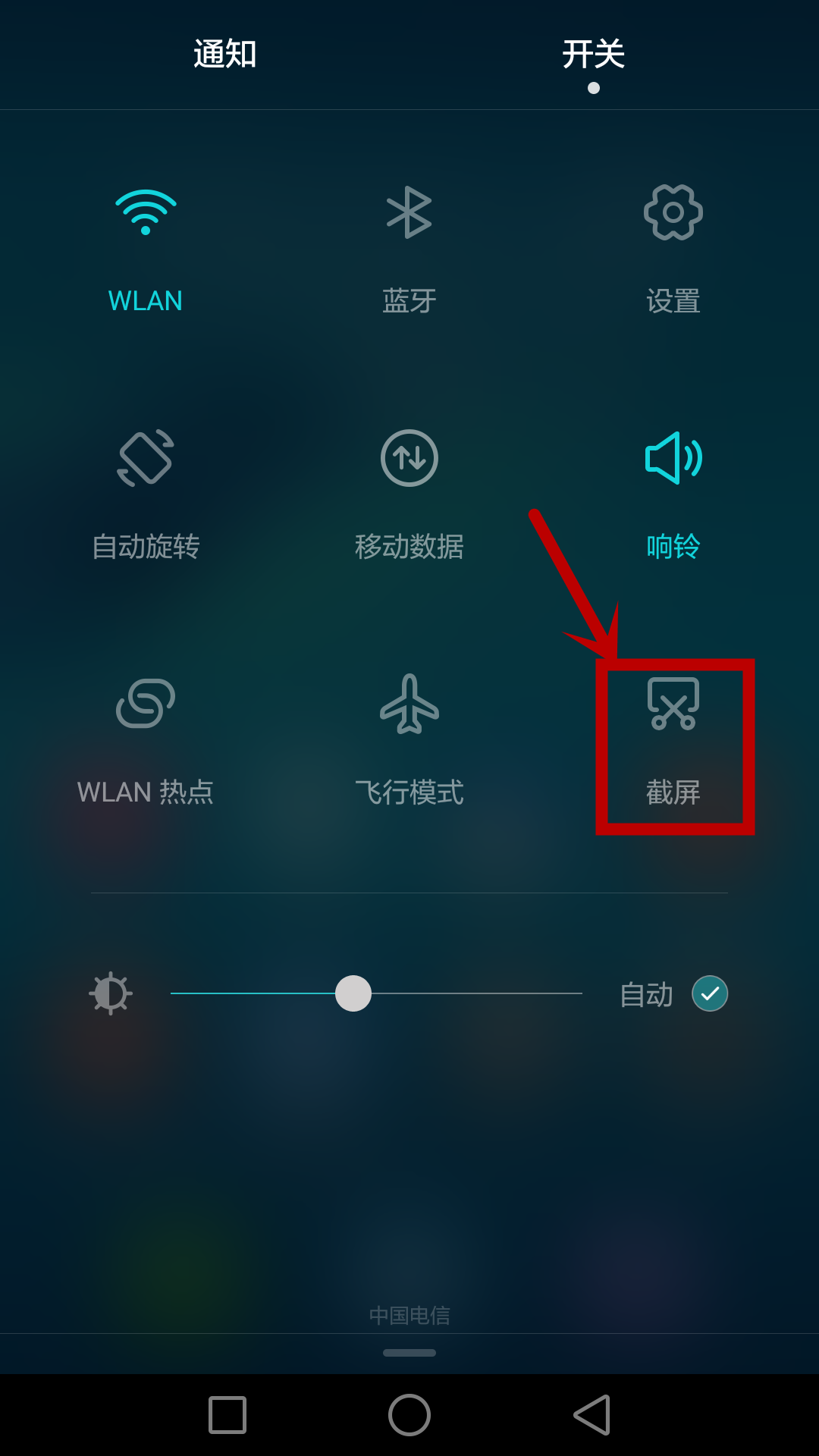
3. 指关节截屏
首先需要在设置 -智能辅助 -手势控制 – 开启智能截屏,然后打开需要截屏的界面,使用手指关节双击击屏幕,即可全屏截图;除此之外,还可以使用指关节画字母S启动滚动截屏。
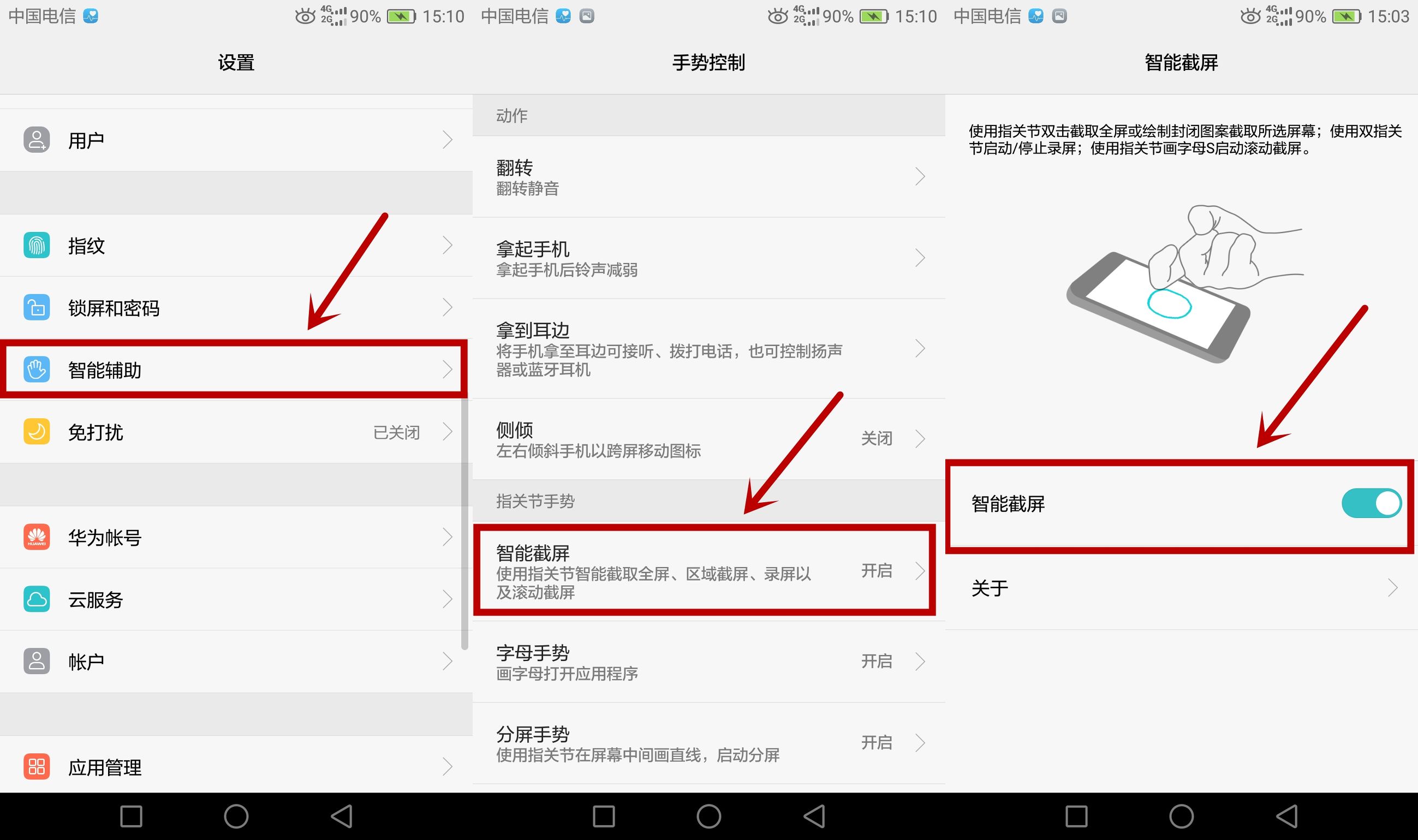
4. 智灵键截屏
打开设置 - 智能辅助 - 智灵功能,单击,双击或长按都可以设置为截屏,使用的时候直接按智灵键就可以进行截屏操作,是不是很方便呢?
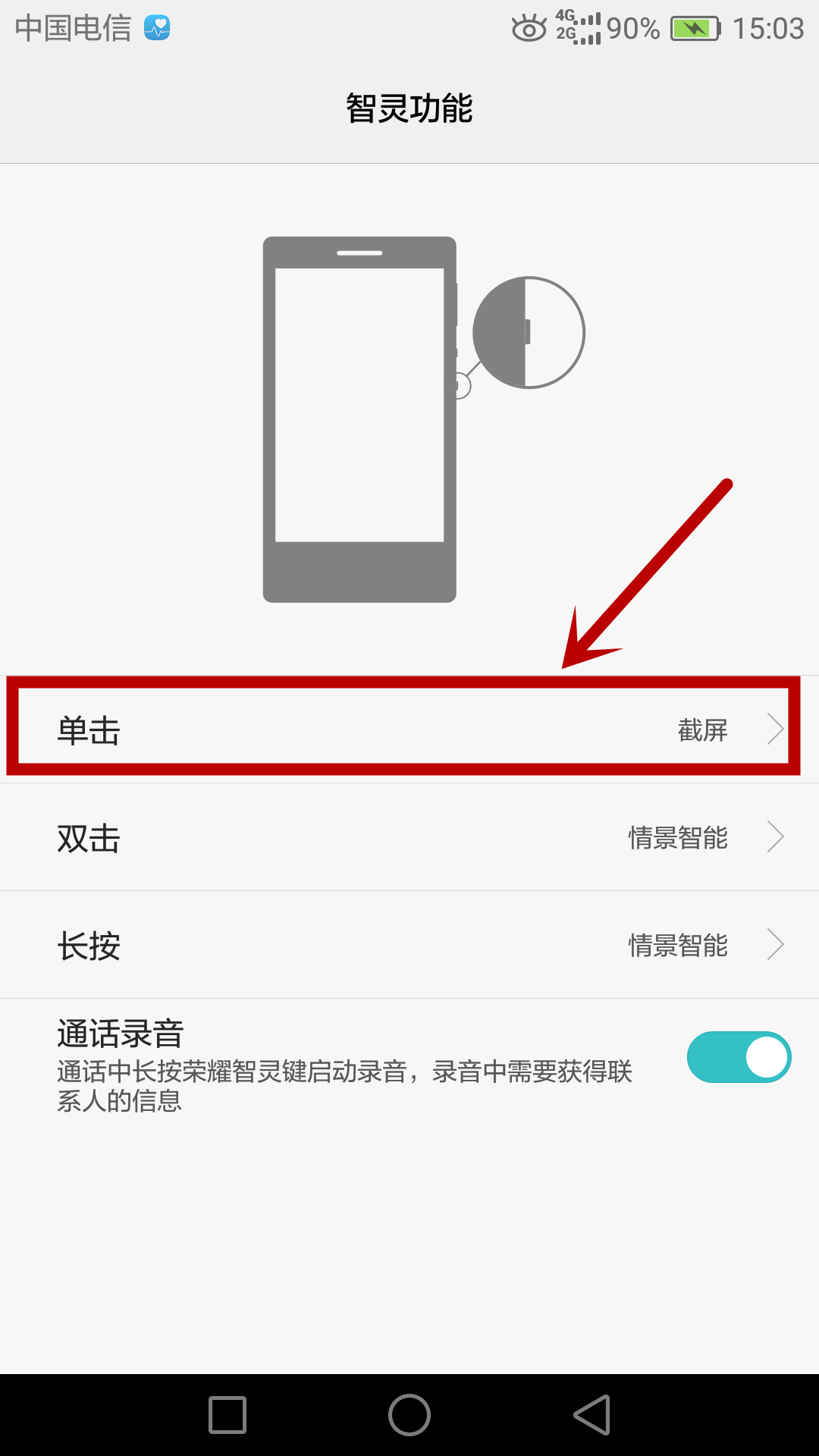 实际上还有第五种截屏方式 - 第三方截图APP,不过有了荣耀V8的这四种截屏方式,借助第三方APP就没有什么必要了。
实际上还有第五种截屏方式 - 第三方截图APP,不过有了荣耀V8的这四种截屏方式,借助第三方APP就没有什么必要了。
相关影片资源迅雷下载推荐
win7锁定界面图片怎么换(win7系统怎么更换锁屏壁纸)

